32비트와 64비트 오피스(Office) – 어떤 버전을 설치했는가? 차이점은 무엇인가?
이 튜토리얼에서는 설치한 오피스(Office)버전(Excel, Outlook, Access, PowerPoint, Word 등)을 확인하는 방법을 설명해드리겠습니다. 또한 버전 간의 차이점과 특정 버전을 선택해야 하는 이유에 대해서도 설명합니다.
나의 오피스(Office) 버전은 32비트인가 64비트인가?
아래에서는 설치한 마이크로소프트 오피스(Microsoft Office)의 버전을 확인하는 방법을 배울 수 있습니다.
오피스 2013 이상
오피스 2013 이상을 사용하는 경우 다음 방법에 따라 오피스(Office) 비트 버전을 확인하세요:
- 리본에서 파일 탭을 선택합니다
- 계정을 클릭합니다
- Excel 정보(Outlook, PowerPoint 등)를 클릭합니다
- 오피스 버전 정보를 찾습니다
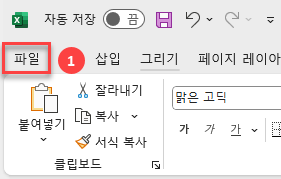
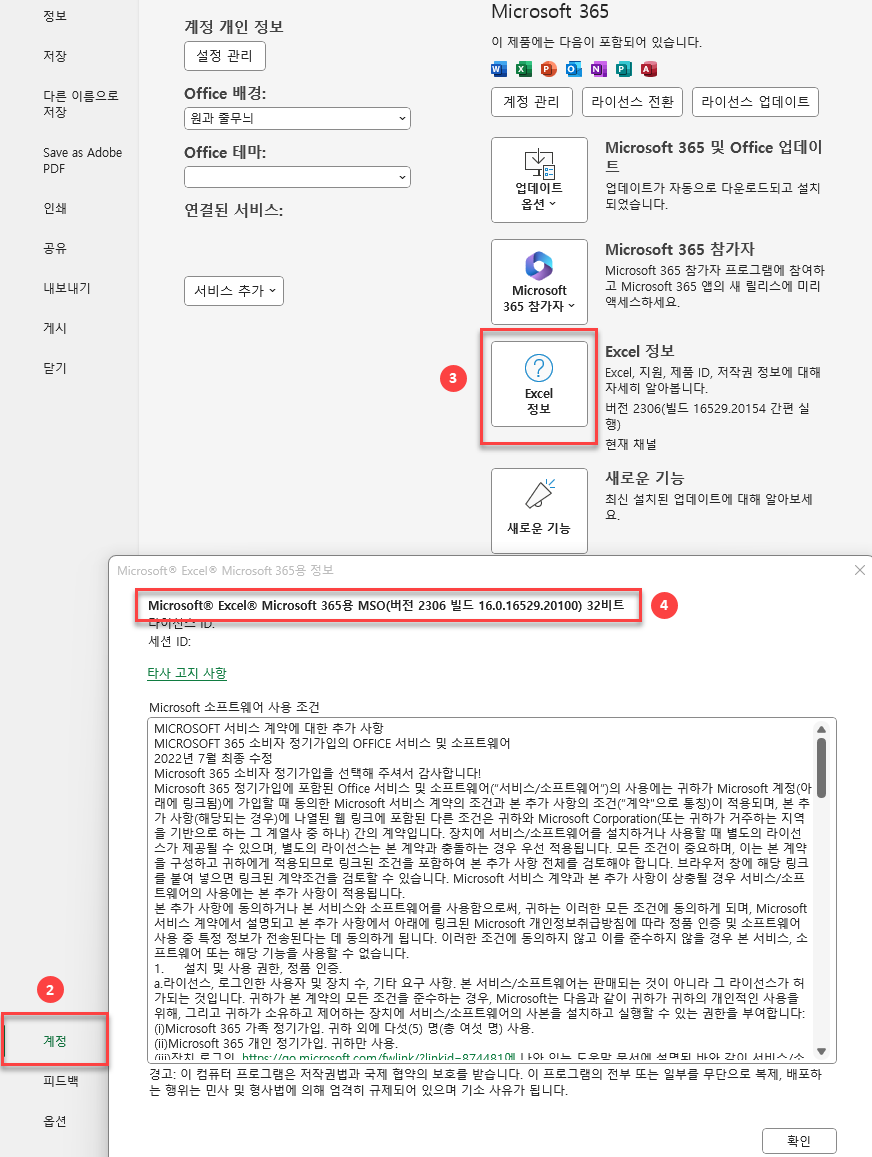

오피스 2010
오피스 2010의 경우 방법이 약간 다릅니다:
- 리본에서 파일 탭을 선택합니다
- 도움말을 클릭합니다
- Microsoft Excel 정보에서 오피스 버전 정보를 찾습니다
오피스 2007
오피스 2007은 32비트 전용입니다.
32비트 오피스와 64비트 오피스의 차이점
32비트 버전 오피스 대신 64비트 오피스를 사용할 때의 주요 이점은 사용 가능한 메모리 양에 있습니다. 32비트 오피스에서는 응용 프로그램이 2GB의 RAM 메모리만 사용할 수 있지만 64비트 오피스에서는 제한이 없습니다. 이는 대용량 데이터 집합이 있는 엑셀(Excel)에서 작업하거나 리치 미디어(동영상, 애니메이션, 사진 등)로 가득 찬 워드(Word)문서 또는 파워포인트(PowerPoint)프레젠테이션에서 작업할 때 매우 유용할 수 있습니다. 64비트 오피스 대신 32비트 오피스를 사용할 때의 직접적인 이점은 없습니다. 유일한 잠재적 이점을 들자면 호환성 이슈와 관련이 있습니다. (아래 참고)
32비트 오피스와 64비트 오피스 중 어떤 것을 선택해야 할까?
64비트 오피스는 64비트 Windows를 실행하는 컴퓨터에만 설치할 수 있습니다(최신의 Windows 는 거의 모두 64비트 사용). 32 비트 오피스는 64비트 또는 32비트 Windows를 실행하는 컴퓨터에 모두 설치할 수 있습니다. 그렇다면 64비트와 32비트 중 어떤 것을 선택해야 할까요? 마이크로소프트는 오피스 2019부터 기본 설치 버전을 32비트에서 64비트로 변경했습니다. 따라서 마이크로소프트는 64비트 버전 사용을 권장합니다. (32비트 Windows를 사용하는 경우 외에) 32비트 버전 오피스를 사용해야 하는 유일한 이유가 있다면 32비트를 사용하는 일부 추가 기능(add-in), 컨트롤, 코드 또는 참조가 있는 경우입니다. 예를 들어 64비트에서는 대안이 없는 32비트 COM 추가 기능이 있겠습니다. 특별히 일부 오래된 아웃룩(Outlook) 추가 기능 중 64비트에서 대안을 제공하지 않는 것들이 있습니다.
나의 Windows 버전은?
64비트 Windows를 사용하고 있을 가능성이 높지만 확인 방법은 다음과 같습니다.
Windows 10
- Windows 검색창에 PC 정보를 입력합니다
- 목록에서 PC 정보를 선택합니다
- 장치 사양 > 시스템 종류를 찾아 Windows 비트 버전을 확인합니다
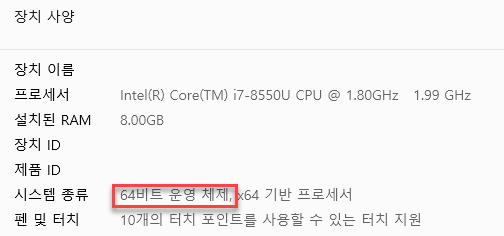
Windows 8
- 화면 오른쪽 하단을 가리키고 검색을 클릭합니다
- 검색창에 시스템을 입력합니다
- 목록에서 시스템을 선택합니다
- 시스템 종류에서 Windows 비트 버전을 확인합니다
Windows 7 / Vista
- 시작을 클릭합니다
- 시작의 검색창에 시스템을 입력합니다.
- 프로그램 목록에서 시스템 정보를 클릭합니다
- 시스템 요약을 선택합니다
- 세부 정보 창의 항목 아래에서 시스템 종류를 찾습니다
- 값이 x64로 시작하면 64비트 Windows를, x86은 32비트 Windows를 나타냅니다.
32비트 오피스와 64비트 오피스를 모두 설치할 수 있을까?
마이크로소프트는 동일한 컴퓨터에 32비트 버전과 64비트 버전의 오피스를 모두 설치하는 것은 불가능하다고 안내합니다. 하지만 이는 가능하긴 합니다. 조금 복잡할 뿐입니다. (하단의 출처 1 참조):
- 먼저 64비트 버전을 설치합니다.
- 그런 후 32비트 버전을 설치합니다.
- 32비트 오피스와 64비트 오피스는 서로 다른 버전으로 설치해야 합니다(예: 32비트 오피스 2013, 64비트 오피스 2019)
- 아웃룩은 한 가지 버전만 설치할 수 있습니다
- 버전 중 하나가 실행을 거부하는 경우 다음과 같은 명령을 실행하세요(하단의 출처 2 참조):
cd C:Program Files (x86)Microsoft OfficeOffice14
cscript ospp.vbs /act출처:
- http://excelmatters.com/2013/08/30/installing-32bit-and-64bit-office-versions-together/
- https://social.technet.microsoft.com/Forums/office/en-US/22e8c4ad-aa77-4c72-ad7d-37f4e867baae/microsoft-office-cannot-verify-the-license-for-this-product

